win7如何隐藏文件 win7电脑隐藏文件操作方法介绍
来源:www.laobaicai.net 发布时间:2019-07-22 13:15
很多时候我们都会在电脑中存放一些重要的资料,为了不让其他人看到,所以就需要隐藏一下,那么win7如何隐藏文件呢?今天为大家分享win7电脑隐藏文件的操作步骤。
电脑隐藏文件操作方法:
1、打开你需要隐藏的文件的位置。选定文件,单击右键--属性。在出现的对话框的最下面【属性】的隐藏前的方框打上【勾】,依次【应用】--【确定】。如图所示:
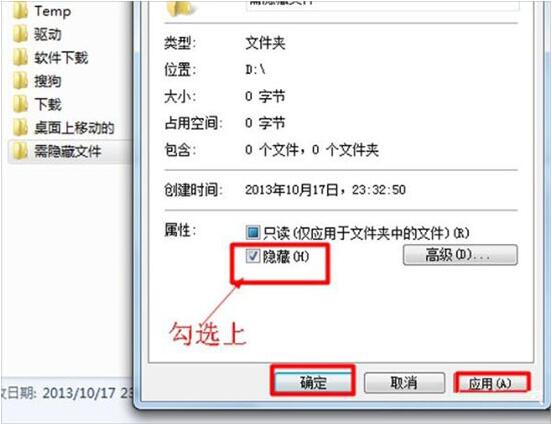
2、在最上面找到【工具】--【文件夹选项】。打开【文件夹选项】后,选择【查看】,在高级设置处找到并选择【隐藏文件和文件夹】下面的【不显示隐藏文件、文件夹或驱动器】,确定。这样需要隐藏的文件就设置成功了。如图所示:
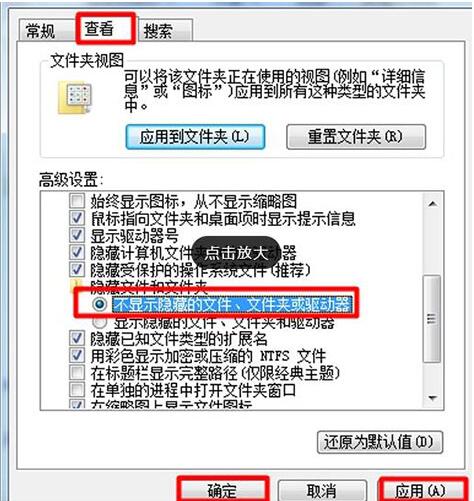
3、再次打开该文件刚才所在的位置,发现文件看不到了。如图所示:
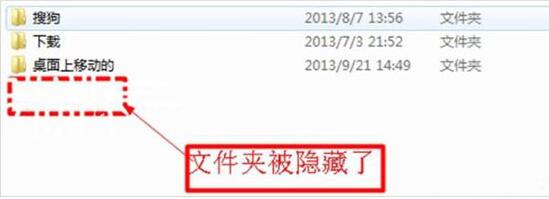
win7电脑隐藏文件的操作方法就为小伙伴们详细分享到这里了,如果用户们使用电脑的时候不知道怎么隐藏文件,可以参考上述方法步骤进行操作哦,希望本篇教程能够帮到大家,更多精彩教程请关注老白菜官方网站。
推荐阅读
"老白菜u盘启动盘电脑重装得力助手"
- win11系统如何设置指纹解锁 2024-05-07
- win10系统玩dnf不能打字如何解决 2024-05-06
- win11系统提示程序阻止关机怎么办 2024-05-04
- win10系统共享文件没有权限访问如何解决 2024-05-02
win11系统如何关闭休眠按钮
- win10系统输入法不见了怎么解决 2024-04-30
- win10系统如何设置共享打印机 2024-04-29
- win10系统设置打不开如何解决 2024-04-29
- win11系统不能共享打印机怎么办 2024-04-27
老白菜下载
更多-
 老白菜怎样一键制作u盘启动盘
老白菜怎样一键制作u盘启动盘软件大小:358 MB
-
 老白菜超级u盘启动制作工具UEFI版7.3下载
老白菜超级u盘启动制作工具UEFI版7.3下载软件大小:490 MB
-
 老白菜一键u盘装ghost XP系统详细图文教程
老白菜一键u盘装ghost XP系统详细图文教程软件大小:358 MB
-
 老白菜装机工具在线安装工具下载
老白菜装机工具在线安装工具下载软件大小:3.03 MB










